Innholdsfortegnelse
Hvis i et stort datasett flere opplysninger er komprimert i én celle, er det vanskelig å finne og slå opp data for å se eller utføre en oppgave. I denne artikkelen skal jeg forklare hvordan du deler en celle i to rader i Excel.
Bare for å gjøre forklaringen mer synlig bruker jeg et eksempeldatasett med bokinformasjon. Her har jeg tatt to kolonner, disse er Boknavn og Forfatter . Her er det noen celler der flere forfatternavn er i én celle.

Last ned for å øve
Del opp en celle i to rader.xlsm
Måter å dele en celle i to rader i Excel
1. Bruke tekst til kolonner for å dele en celle i to rader
Du kan bruke Tekst til kolonner fra båndet for å dele en celle i rader.
La oss se prosedyren.
Først velger du cellen du vil dele. Her valgte jeg C5 -cellen.
Åpne deretter Data -fanen >> fra Dataverktøy >> velg Tekst til kolonner

➤ En dialogboks dukker opp. Derfra velger du filtypen Delimited og klikker Next .

➤ Velg nå Delimiters din verdien har.
➤ Jeg valgte komma (,)
➤ Klikk Neste
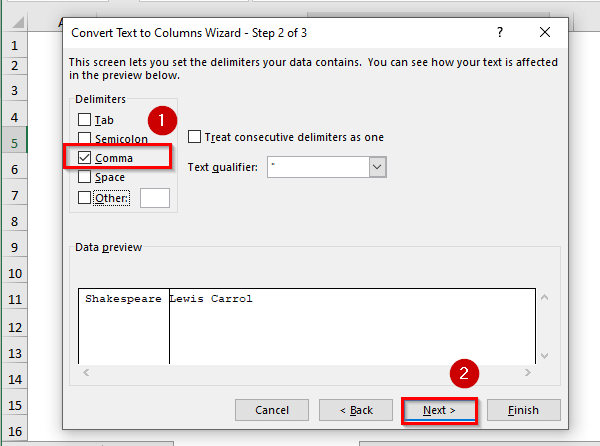
Her kan du velge Destinasjon ellers behold den som den er og klikk deretter Fullfør .
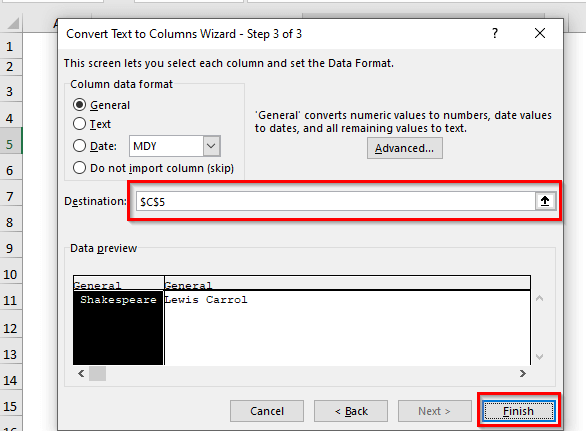
➤ Her vil du se verdiene erdele opp i kolonner, men jeg vil dele disse verdiene i to rader.

Det er to konvensjonelle måter å vende kolonner til rader på. De er Lim inn-alternativer og TRANSPOSER-funksjonen.
I. Lim inn-alternativer
Nå, for å dele kolonnen verdier inn i rader, velg først cellene.
Du kan enten bruke Klipp ut eller Kopier alternativet.

➤ Nå høyreklikk på musen og velg Kopier (du kan også bruke Klipp ut ).

➤ Velg cellen der du vil plassere verdien.
➤ Jeg valgte celle C6
➤ Igjen høyreklikk på musen velg deretter Lim inn Transponer fra Lim inn alternativer .
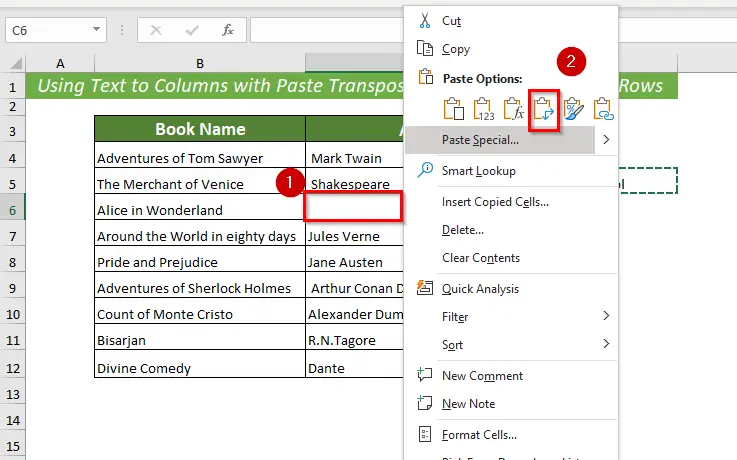
➤ Nå vil du finne den valgte verdien i den valgte raden.

II. TRANSPOSER-funksjonen
Du kan også bruke TRANSPOSER -funksjonen til å dele en celle i rader etter å ha brukt Tekst til kolonner .

➤ Velg først cellen for å plassere verdien. Jeg valgte celle C6
Skriv deretter inn følgende formel i den valgte cellen eller i Formellinjen .
=TRANSPOSE(D5) 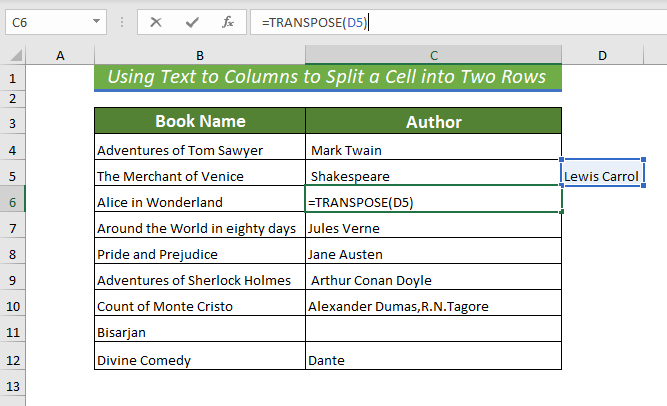
➤ Her er den valgte verdien transponert i celle C6 .

Les mer: Slik deler du en celle i to i Excel (5 nyttige metoder)
Lignende avlesninger
- Excel Split Cell by Delimiter Formula
- Hvordan dele en enkelt celle ihalvparten i Excel (diagonalt og horisontalt)
- Excel-formel for å dele: 8 eksempler
- Hvordan lage to linjer i én celle i Excel (4 metoder)
2. Bruke VBA til å dele en celle i to rader
Du kan bruke VBA for å dele en celle i to rader.
➤ Åpne Utvikler -fanen >> velg deretter Visual Basic
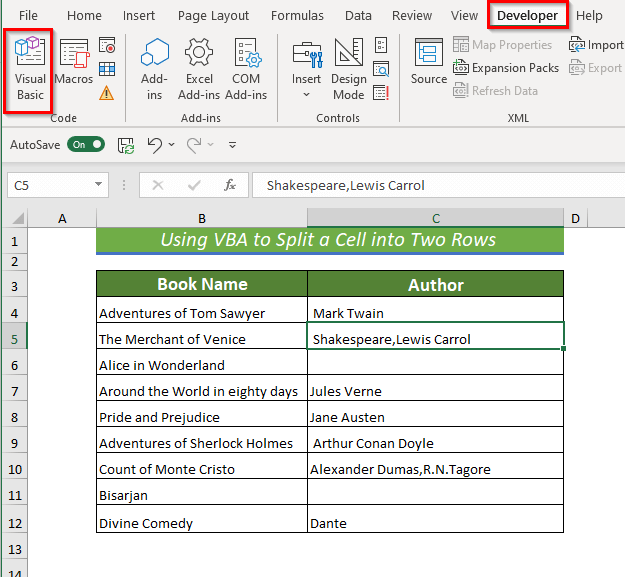
Det åpnes et nytt vindu i Microsoft Visual Basic for Applications.
➤Fra Sett inn >> velg Modul .

➤En ny Modul åpnes.

Skriv nå koden i Modul .
5215
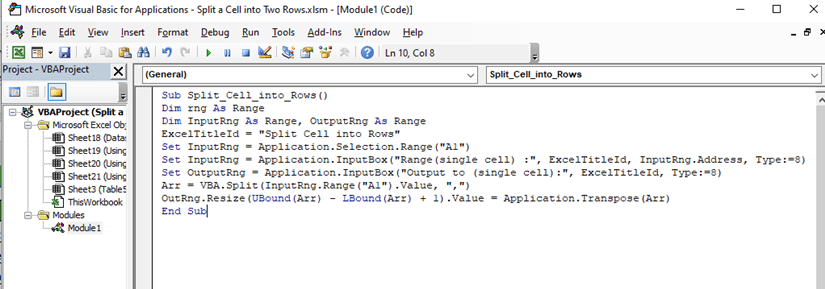
➤ Lagre koden og gå tilbake til regnearket.
➤Nå velger du cellen du vil dele inn i rader. Jeg valgte celle C6
➤ Åpne Vis -fanen >> fra Makroer >> velg Vis makro
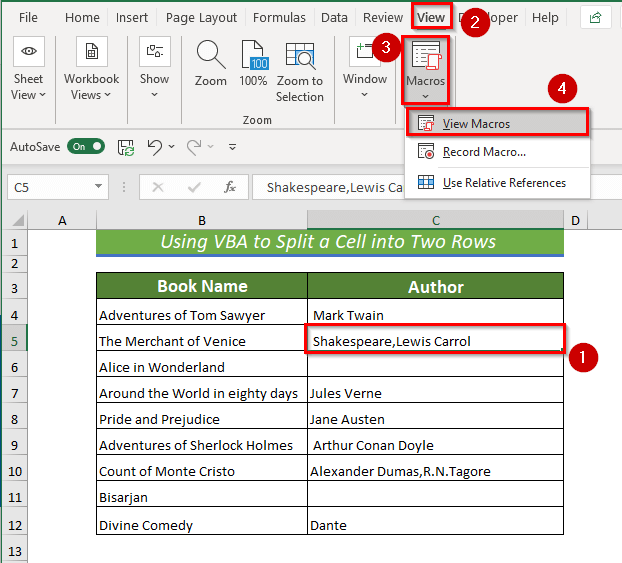
➤ En dialogboks vil dukke opp. Derfra velger du Makro for Kjør .
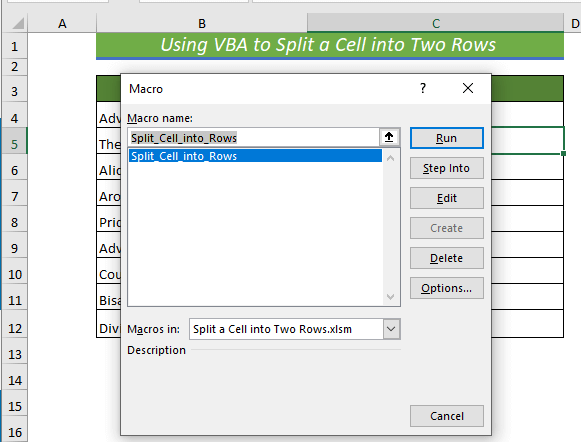
➤ Deretter vil en dialogboks dukke opp med navnet Del celle i rader . Du kan velge cellen først, eller du kan velge området fra dialogboksen som vises.

Nå, i Utdata til velg området der du vil plassere delverdiene til en celle.
➤ Jeg valgte området C5:C6 .

Til slutt vil du se at den valgte cellens verdi er delt i torader.

Les mer: Excel VBA: Split streng i celler (4 nyttige applikasjoner)
3. Bruke Power Query
Du kan også bruke Power Query for å dele en celle i rader.
➤ Velg først celleområdet.
➤Åpne Data -fanen >> velg deretter Fra tabell/område
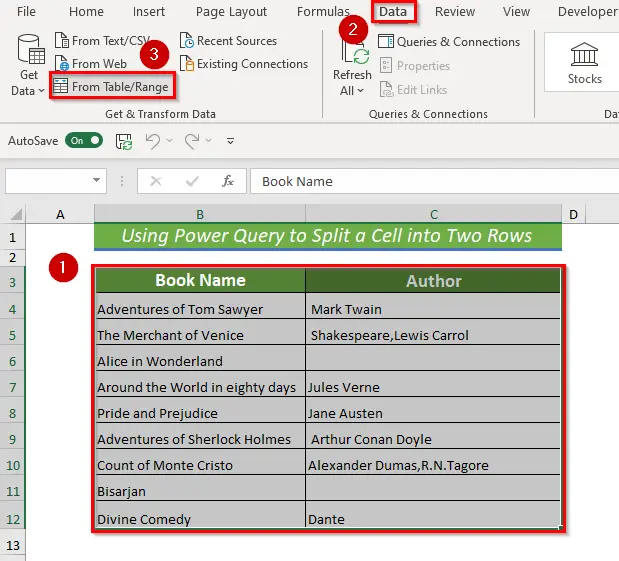
Nå vil en dialogboks dukke opp som viser utvalget, og velg deretter Min tabellen har overskrifter . Klikk deretter OK .

➤ Her vil et nytt vindu åpnes.

Derfra velger du cellen for å dele den opp i rader.
Åpne Hjem -fanen >> fra Delt kolonne >> velg Med skilletegn
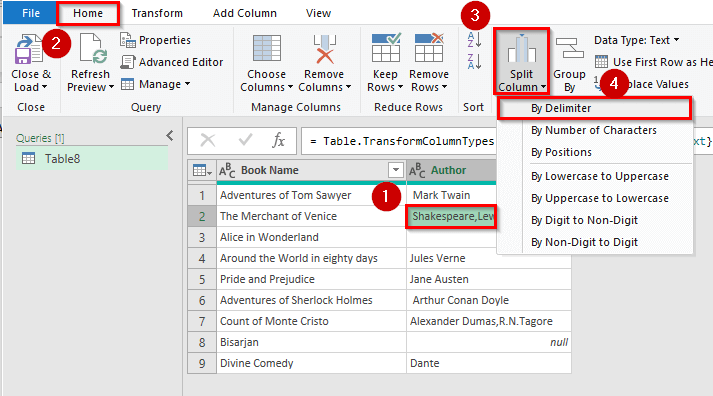
En dialogboks vil dukke opp. Derfra velger du avgrensningskomma(,) og velg deretter Rader fra Avanserte alternativer . Fra Sitattegn velger du Ingen .
Til slutt klikker du OK .
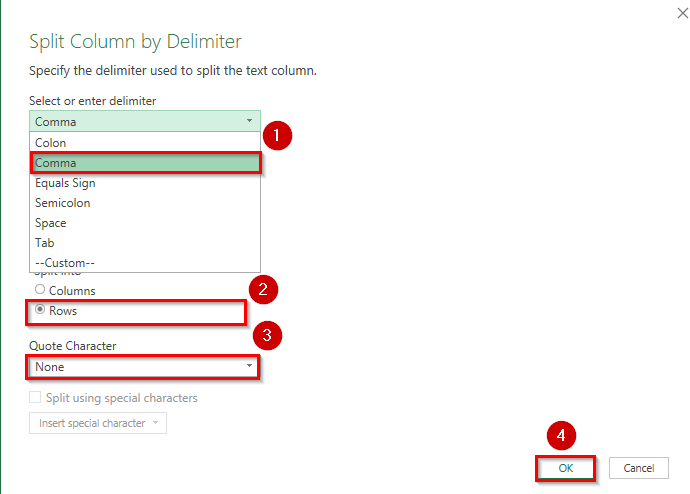
➤ Til slutt vil du se at den valgte cellen er delt i to rader.

Men det er en ulempe at den deler verdiene ved å kopiere den tilstøtende cellen verdi. For å rette opp i dette kan du fjerne de ekstra kopierte verdiene og deretter kopiere det delte resultatet til de radene du ønsker.
Når verdiene dine ikke er relatert til den tilstøtende cellen, eller du bare har én kolonne, vil Power Query fungere perfekt .
Les mer: Slik deler du celler i Excel (den ultimate guiden)
Øvingsseksjon
Jeg har gitt et ekstra øvelsesark i regnearket slik at du kan øve på disse forklarte metodene.

Konklusjon
I denne artikkelen har jeg forklart flere måter å dele en celle i to rader i Excel. Disse metodene vil være nyttige for deg når du vil dele en celle i to rader. I tilfelle du har noen forvirring eller spørsmål angående disse metodene, kan du kommentere nedenfor.

